首先检查并重置系统代理设置,确保未启用HTTP、HTTPS和FTP代理,并关闭自动发现与自动配置功能;随后清除浏览器缓存与Cookies,避免过期数据干扰连接;接着更换DNS为8.8.8.8和8.8.4.4以提升解析准确性;然后通过终端命令sudo dscacheutil -flushcache和sudo killall -HUP mDNSResponder刷新本地DNS缓存;最后禁用所有扩展程序排查冲突,逐个启用以定位问题扩展。
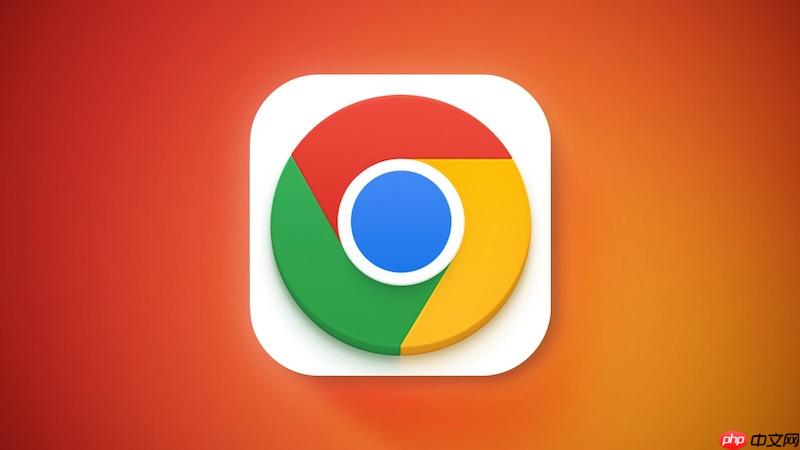
如果您尝试访问某个网站,但谷歌浏览器显示“ERR_CONNECTION_REFUSED”错误,则可能是由于目标服务器拒绝了连接请求或本地网络配置存在问题。以下是解决此问题的步骤:
本文运行环境:MacBook Pro,macOS Sonoma。
错误的代理配置会将网络请求转发到无效地址,导致连接被拒。重置代理设置可确保浏览器直接连接目标服务器。
1、在谷歌浏览器中点击右上角的三个点图标,选择“设置”。
2、向下滚动并点击“系统”选项。
3、点击“打开计算机的代理设置”,进入系统网络配置界面。
4、在代理设置中,确保“网页代理(HTTP)”、“安全网页代理(HTTPS)”和“FTP代理”均未启用。
5、重要提示:请确认“自动发现代理设置”和“代理自动配置”处于关闭状态。
6、保存更改后重启浏览器测试连接。
损坏或过期的缓存数据可能干扰正常的网络请求流程。清除这些数据有助于排除因本地存储异常引发的连接失败。
1、在谷歌浏览器地址栏输入 chrome://settings/clearBrowserData 并回车。
2、在“清除浏览数据”窗口中,将时间范围设置为“全部时间”。
3、勾选“Cookie及其他网站数据”和“缓存的图片和文件”。
4、不要勾选“密码”或“自动填充表单数据”以免丢失重要信息。
5、点击“清除数据”按钮完成操作。
6、重启浏览器后重新访问目标网站。
DNS解析错误可能导致浏览器试图连接错误的IP地址,从而触发连接被拒。使用公共DNS可提高解析准确性和稳定性。
1、进入系统“网络设置”,选择当前使用的Wi-Fi或以太网连接。
2、点击“详细信息”或“高级”选项,切换到“DNS”标签页。
3、移除现有DNS服务器列表中的所有条目。
4、添加新的DNS地址:8.8.8.8 和 8.8.4.4(Google公共DNS)。
5、点击“好”保存设置并退出。
6、重启浏览器尝试访问网页。
操作系统缓存的DNS记录若已过期或被污染,可能导致连接至错误或已关闭的服务端口。刷新缓存可强制更新解析结果。
1、打开“终端”应用。
2、输入命令 sudo dscacheutil -flushcache 并回车执行。
3、接着输入命令 sudo killall -HUP mDNSResponder 确保缓存完全清除。
4、完成后关闭终端并重新加载网页。
某些第三方扩展程序可能会修改网络请求行为或拦截特定连接,导致服务器拒绝响应。通过禁用扩展可识别问题来源。
1、在地址栏输入 chrome://extensions 并回车,进入扩展管理页面。
2、将所有扩展的开关切换为关闭状态。
3、重启浏览器并尝试访问之前无法打开的网站。
4、若问题解决,可逐个启用扩展并刷新页面,以确定具体引发故障的扩展。
5、对确认有问题的扩展进行移除或寻找替代方案。
以上就是谷歌浏览器提示ERR_CONNECTION_REFUSED怎么解决_谷歌浏览器连接被拒错误修复方法的详细内容,更多请关注php中文网其它相关文章!

谷歌浏览器Google Chrome是一款可让您更快速、轻松且安全地使用网络的浏览器。Google Chrome的设计超级简洁,使用起来得心应手。这里提供了谷歌浏览器纯净安装包,有需要的小伙伴快来保存下载体验吧!

Copyright 2014-2025 https://www.php.cn/ All Rights Reserved | php.cn | 湘ICP备2023035733号